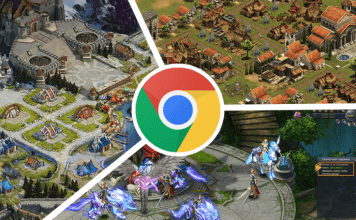- Что значит ошибка «105 net err name not resolved»?
- Способы исправления проблемы
- · Перезагрузить ПК
- · Проверить состояние роутера/модема
- · Технические работы на сайте
- · Проверка с другого устройства
- · Сменить браузер
- · Очистить кэш
- · Обновить DNS
- · Обновить IP-адрес
- · Проверить устройство через антивирус
- · Отключить брандмауэр
Не поднимайте панику заранее, если неожиданно получили сообщение о подобной ошибке. Ознакомившись с парочкой лайфхаков, вы сможете легко понять причины возникновения проблемы и найти лучший для себя способ решения.
Что значит ошибка «105 net err name not resolved»?
Пугающий белый экран, оповещающий о неком сбое, высвечивается при неудачной попытке преобразить DNS-адрес сервера. Проще говоря, что вы сделали? Ввели адрес несуществующего сайта или же запрашиваемый адрес уже не доступен (устарел).
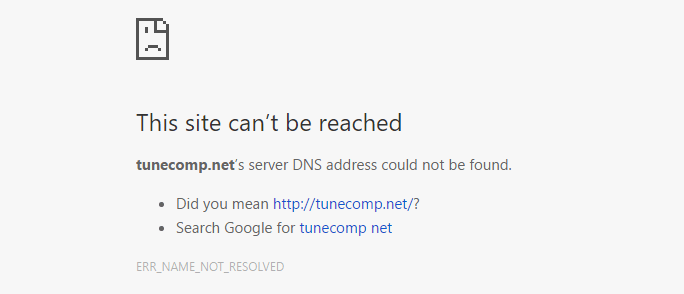
Способы исправления проблемы
Природа возникновения определена, поэтому дело осталось за малым. Предоставляем 10 действенных способов решения проблемы.
· Перезагрузить ПК
Ошибка часто возникает случайным образом, поэтому элементарная перезагрузка может легко исправить ситуацию.
· Проверить состояние роутера/модема
Техника нередко дает сбой, если перезагрузка не дала результатов, обратите внимание на состояние роутера или модема. Убедитесь, что устройство правильно подключено к сети, а после перезагрузите.
· Технические работы на сайте
Иногда проблема совершенно не связана ни с вашим устройством, ни с роутером. Рядовые технические работы на сайте – главная причина, почему сайт не доступен, а на экране высвечивается ошибка «net err name not resolved». Подождите 1-2 часа и вновь перейдите по адресу, сайт уже будет функционировать, как и прежде!
· Проверка с другого устройства
Воспользуйтесь любыми другими устройствами, чтобы проверить возникает ли ошибка 105 на них. Если проблема возникает на всех ваших устройствах без исключения, то возвращайтесь к пункту об исправности роутера или сразу обращайтесь по горячей линии к провайдеру для решения вопроса.
· Сменить браузер
Зайдите на сайт при помощи нескольких возможных браузеров (обычно достаточно и двух для уточнения). Ошибка 105 возникает при использовании браузера с переполненным кэшем или внутренней ошибкой. Воспользоваться запасным браузером не так уж и сложно, практически все ПК имеют предустановленный Internet Explorer.
· Очистить кэш
Пользователи редко чистят кэш в браузере, совершенно забывая, что постоянная чистка накопившихся данных обеспечивает бесперебойную работу в Сети и помогает избежать сбоев.
Каждый клик по плашке «принять все cookie» со временем приводит к тому, что остаточные файлы занимают много места. И даже, если браузер долго работает с переполненным кэшем (однако заметно тормозит и медленно прогружает вкладки), рано или поздно гаджету понадобится чистка. Хорошо, что удаление кэша – процедура быстрая и не сложная:
Вам достаточно очистить историю браузера от ненужных запросов, и отметить на какой период освободить от них место (желательно за все время).
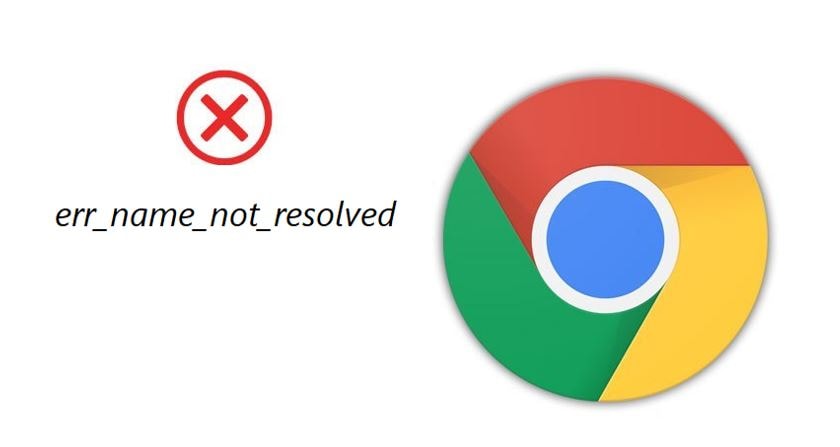
· Обновить DNS
Устранение «error 105» через обновление DNS проводится двумя способами. Первый – убедиться, что DNS-клиент вообще запущен. Это очень важно, так как именно он отвечает за успешное соединение с серверами.
Как запустить DNS-клиента:
- Заходим в список служб (Мой компьютер – Управление – Службы и приложения – Службы).
- Если служба DNS-клиента не запущена или остановлена, то дважды кликаем по значку программы и устанавливаем тип запуска «Автоматически».
- Нажимаем «ОК».
Второй способ – очистка DNS-кэша. Сохраненный cookie нередко содержит в себе устаревший IP-адрес сайтов, которые уже давно не доступны, но компьютер продолжает обращаться к ним для перехода на страницу. Ошибка исчезает сама по себе, если очистить кэш DNS.
Для очистки DNS-кэша нужно:
- Открыть командную строку с правами администратора (в поиске вбиваем «Командная строка» – кликаем на иконку правой кнопкой мыши).
- Написать команду ipconfig/flushdns и нажать «Ввод».
- Перезагрузить компьютер.
Проблема устранена!
· Обновить IP-адрес
Еще один несложный способ поможет избавить вас от головных болей, связанных с сетевыми ошибками, если DNS-сервер после всех манипуляций так и не поддался, упорно выдавая «error name not resolved». Для обновления IP необходимо в командной строке набрать две команды: ipconfig/release; ipconfig/renew.
· Проверить устройство через антивирус
Не следует исключать сбои в системах обеспечения безопасности, как причину «name not resolved». Данные программы могут посчитать определенные сайты вредоносными для компьютера или телефона, не давая доступ к странице. Чтобы не наткнуться на трояны на устройстве, нужно придерживаться несложных правил:
- Устанавливайте приложения только на проверенных официальных платформах. Избегайте малоизвестных магазинов, они с легкостью выдают опасные приложения за легитимное программное обеспечение. Иногда лучше заплатить деньги за скачивание приложения, чем поставить под угрозу ценность вашей конфиденциальной информации.
- Подключайтесь только к безопасным сетям Wi–fi. Хакеры могут вмиг перехватить и использовать против вас собственные данные, пока вы радуетесь рандомному беспарольному доступу в Интернет. Советуем всегда пользоваться защищенными VPN и Wi-fi.
- Проверьте разрешения для приложений. Очень часто пользователи не ознакамливаются с разрешениями при входе в приложение и очень зря! Вы можете согласиться на скачивание опасных файлов или высвечивание навязчивой рекламы, даже не узнав об этом. Будьте осторожны, потому что каждое приложение способно использовать вашу личную информацию с телефона или компьютера.
- Установите антивирусную программу. Антивирус – это отличный способ обезопасить себя от проблем. Еще один плюс, приложение будет не только защищать ваши данные в автономном режиме, но и регулярно напоминать про очистку кэша.
Важно! При наличии вирусов постарайтесь как можно быстрее устранить их. В том случае если вы не способны ничего сделать – обращайтесь к мастерам!

· Отключить брандмауэр
Для начала определим, что это такое? Брандмауэр – это специальные защитные компьютерные программы, которые постоянно сканируют и контролируют все входящие/выходящие данные Интернета.
Вы подумаете «Если он защищает компьютер, зачем его отключать?». Дело в том, что брандмауэр имеет множество своих правил, за которыми разрешает доступ к тем данным, которые считает нужными. Это и может стать причиной возникновения «105 net err name not resolved» без видимой угрозы системе. Чтобы отключить программу нужно:
- Нажать Пуск – Параметры;
- Выбрать профиль сети: Сеть домена, Частная сеть или Общедоступная сеть.
- В разделе Брандмауэр Microsoft Defender переключить параметр на положение «выкл».
После того, как вы ознакомились со всей необходимой информацией, обнаружение причины и устранение ошибки «105 net err mane not resolved» будет занимать у вас в разы меньше времени, а так же это убережет устройство от лишнего кэша и вирусов.